Root化されたGalaxy S3を有効にする
Android デバイスの制限を調整するための最初のステップは、Android デバイスを root 化することです。 デバイスをルート化した後、そのデバイスでカスタム ROMS を使用できますが、公式 ROM を使用したままにして、さまざまな調整や MOD をインストールして改良することを希望するユーザーがいることを承知しています。
root 化されたデバイスで標準 Android または公式 Android をまだ使用している場合、潜在的な問題が XNUMX つあります。それは、OTA アップデートを受信できないことです。 私たちはその問題を回避する方法があります。
注: カスタム リカバリ、ROM をフラッシュし、携帯電話をルート化するために必要な方法は、デバイスをブリックしてしまう可能性があります。 デバイスを root 化すると保証も無効になり、メーカーや保証プロバイダーによる無料のデバイス サービスの対象外になります。 責任を持ち、勝ち取った責任に従うことを決める前に、これらのことを心に留めておいてください。 事故が発生した場合、当社またはデバイスメーカーは一切責任を負わないものとします。
まず: デバイスが root 化されているかどうかを確認します。
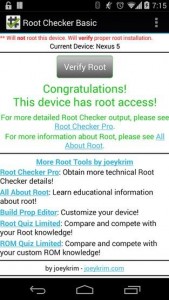
- Google Playストアにアクセスします。
- ルート チェッカー アプリを見つけます。
- ルートチェッカーアプリをダウンロードしてインストールします。
- アプリがインストールされたら、それを開いて「ルートの確認」をタップします。
- アプリにより、デバイスがルート化されていることを確認できるはずです。 そうなった場合は続行します。最初にデバイスをルート化していない場合は続行します。
- .

XNUMX 番目: フラッシュ カウンターをリセットします。
- デバイスをダウンロード モードにします。 ダウンロード モードでは、画面の左上隅に記載されている情報は表示されません。
- XDA Developer に移動し、そこからダウンロードします トライアングルアウェイ。 ダウンロードしたバージョンがデバイスをサポートしていることを確認してください。
- APK ファイルをデバイスにインストールします。
- SuperSu の許可を求められたら、許可してください。
- アプリがダウンロード モードでメモした情報と一致する場合は、次に進みます。
- 「フラッシュカウンターをリセット」をタップし、プロセスが完了するまで待ちます。 フラッシュ カウンターがリセットされると、デバイスは自動的に再起動します。
- デバイスを起動してダウンロード モードに戻します。 カスタム バイナリのダウンロードが O であり、現在のバイナリが Samsung 公式として設定されていることを確認します。 これら XNUMX つが完了していることが確認できれば、Samsung からの公式アップデートの受信が再び開始されます。
公式アップデートをインストールすると、デバイスは root アクセスを失うことに注意してください。 必要に応じて、再度 root 化する必要があります。
フラッシュカウンターをリセットしましたか?
下記のコメント欄にあなたの経験を語ってください。
JR
[embedyt] https://www.youtube.com/watch?v=FUL13lj1zow[/embedyt]







